Căutare Google: hack-uri secrete pe care nu le știați
Publicat: 2022-06-16Căutarea Google este folosită de obicei în forma sa neavansată. Pur și simplu introduceți termenul de căutare în casetă și apăsați enter. După aceea, Google efectuează restul magiei. Poate că ați auzit despre cel mai politicos utilizator al Google, dulce Nan, care pune „Mulțumesc” și „vă rog” la fiecare căutare. Google îi felicită chiar și unui bătrân pentru rezultatele sale politicoase ale căutării pe Internet.
Există o metodă mai rapidă și mai avansată de a obține rezultatele căutării fără a fi nepoliticos cu Google. În plus, există metode sofisticate, trucuri și sfaturi în cadrul Google care pot fi utilizate pentru a crea căutări personalizate sau filtrate.
În această postare, ți-am oferit aproximativ 15 trucuri cu ajutorul cărora vei putea găsi informațiile secrete rapid și ușor.
Cuprins
- 1 Sfaturi și trucuri de căutare Google pentru rezultate eficiente de căutare
- 1.1 1. Utilizați filele
- 1.2 2. Calcule rapide
- 1.3 3. Folosiți ghilimele
- 1.4 4. Convertor valutar
- 1.5 5. Căutați cu vocea dvs
- 1.6 6. Folosiți cratimele pentru a exclude cuvinte
- 1.7 7. Vezi Ora mondială
- 1.8 8. Utilizați căutarea avansată pentru rezultate filtrate
- 1.9 9. Vezi Prognoza meteo
- 1.10 10. Căutare inversă de imagini Google
- 1.11 11. Verificați programul de zbor
- 1.12 12. Definiți cuvinte în Căutarea Google
- 1.13 13. Obțineți puncte turistice
- 1.14 14. Căutați Răsărit și Apus
- 1.15 15. Găsiți telefonul meu
- 1.16 Înrudit
Sfaturi și trucuri de căutare Google pentru rezultate eficiente de căutare
1. Folosiți filele
Prima sugestie este să folosiți filele de căutare Google. În partea de sus a fiecărei căutări se află diverse file. De obicei, veți vedea Web , Imagine , Știri și altele . Cu aceste file, veți putea identifica tipul de căutare pe care va trebui să o efectuați.
Dacă aveți nevoie de imagini, accesați imagini și faceți clic pe fila imagini . Dacă sunteți în căutarea unui articol din trecut, puteți utiliza această filă Știri .
Este de bază și majoritatea utilizatorilor folosesc deja filele. Cu toate acestea, dacă nu sunteți deja, vă recomandăm insistent să fiți implicat în aceste file. Acestea vă pot accelera drastic căutarea dacă sunt utilizate corect.
2. Calcule rapide
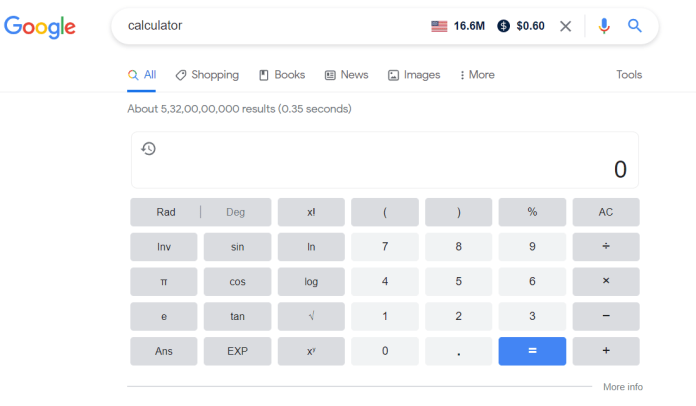
Calculatoarele portabile sunt destinate matematicienilor. Bara de adrese a browserului (omnibar) și Google vor afișa instantaneu rezultatele în rezultatele căutării.
De asemenea, puteți găsi calculatoare direct prin rezultatele rezultatelor Google pentru căutări. De exemplu, puteți căuta the calculator tip calculator și calculatorul de mortgage calculator pentru a găsi calculatorul de care aveți nevoie în prima pagină a rezultatelor.
3. Folosiți ghilimele
Dacă căutați ceva anume, încercați să utilizați ghilimele pentru a ușura utilizarea Căutării Google. Când includeți parametrii de căutare între ghilimele, acesta îi indică Google să caute întregul termen.
De exemplu, dacă introduceți pulovere puppy dog , motorul va căuta articole care conțin cele trei cuvinte în orice ordine.
Dar, dacă căutați „Puppy Dog Sweaters ”, va căuta expresia exactă pe care ați introdus-o. Acest lucru vă va ajuta să găsiți anumite informații ascunse sub alt conținut dacă nu sunt sortate corect.
4. Convertor valutar
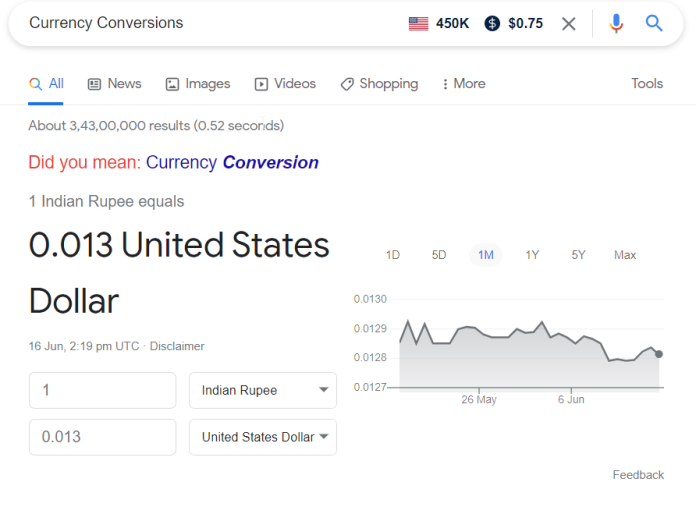
Dacă doriți să convertiți monede, este posibil să faceți acest lucru atât prin intermediul barei omnibar, cât și prin rezultatele căutării. Pentru a calcula conversia în cadrul omnibarului, urmați această formulă.
De asemenea, puteți introduce „convertor de monede” pentru a completa rezultatele conversiei. Acesta va afișa zeci de monede care pot fi convertite.
De asemenea, puteți utiliza programul pentru a converti mai multe criptomonede precum Bitcoin, Bitcoin Cash, Etherium și Litecoin. Dacă știi care sunt acestea.
5. Căutați cu vocea dvs

Google vă permite să faceți interogări de căutare vocală. De exemplu, să presupunem că navigați pe Google utilizând browserul web Chrome sau aplicația Google pentru Android sau iOS. În acest caz, puteți apăsa butonul microfonului și puteți vorbi direct cu Google despre informațiile pe care le căutați, iar apoi va afișa rezultatele după ce a primit informațiile de la dvs.
6. Folosiți cratimele pentru a exclude cuvinte
Uneori, veți căuta un termen cu sens neclar. De exemplu, Mustang . Dacă căutați Mustang , s-ar putea să obțineți rezultate pentru automobilul fabricat de Ford sau pentru cal. Dacă doriți să scoateți unul dintre ele, puteți folosi cratima pentru a informa că motorul nu se asociază cu utilizarea celuilalt. Consultați următorul exemplu.
- Mustang - mașini
Motorul de căutare este instruit să caute mustang, dar să filtreze orice rezultate care conțin „mașină” în „mașină” din el. Este extrem de util în a afla informații despre ceva fără a obține detalii despre altul.

7. Vezi Ora mondială
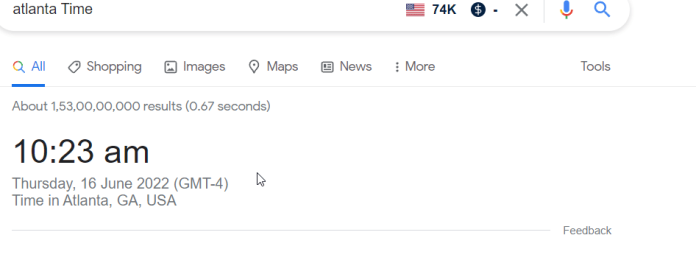
Puteți folosi Google pentru a căuta the time in [citycity pentru a afla ce oră se întâmplă într-un alt oraș în acest moment sau căutați [citytime] to [city] pentru a afla diferența de timp dintre locul în care locuiți și altundeva.
8. Utilizați Căutare avansată pentru rezultate filtrate
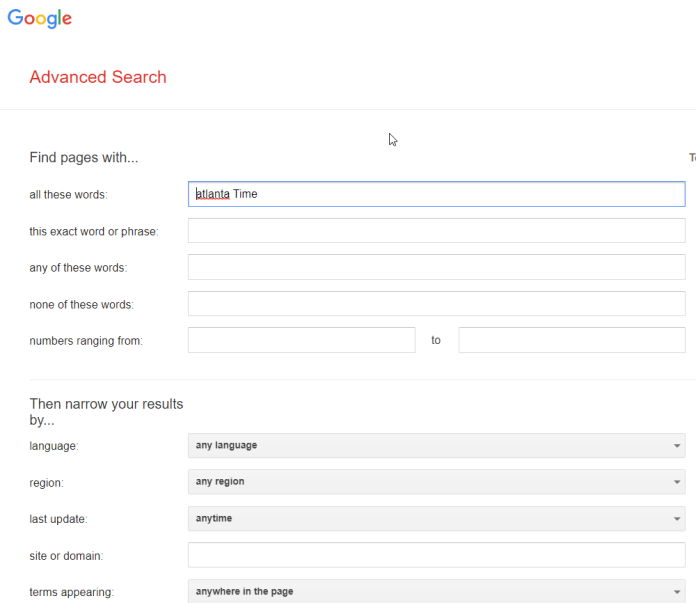
Nu ești interesat să înveți diferiții modificatori? Le puteți utiliza pentru a vă îmbunătăți căutarea pe Google. În rezultatele căutării Google, puteți face clic pe pictograma roată, apoi selectați căutare avansată pentru a deschide o pagină avansată.
Această funcție vă permite să căutați cuvinte cheie sau expresii în anumite câmpuri, în loc să utilizați anumiți modificatori. Rezultatele pot fi restrânse în continuare în funcție de regiune, limbă, domeniul datei ultimei actualizări, locația conținutului explicit al termenului, tipul de fișier și drepturile de utilizare. În plus, imaginile pot fi restrânse după dimensiunea dimensiunilor imaginii, proporții, culori și chiar tipul imaginii.
Deși nu puteți efectua o căutare avansată folosind dispozitive mobile, puteți utiliza filtre pentru a restrânge rezultatele căutării după imagine. De exemplu, utilizați glisorul din colțul din dreapta sus al căutării pentru a o filtra după cele mai recente GIF, imagini HD, imagini cu produse, culori și drepturi de utilizare.
9. Vezi Prognoza meteo
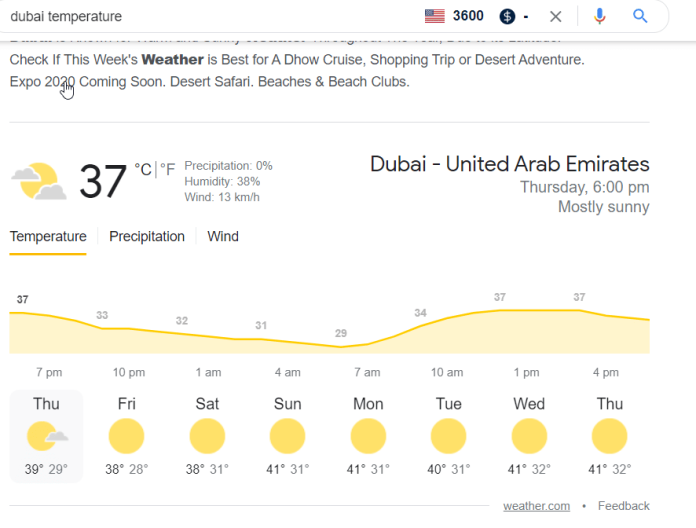
Introdu the word "weather" pentru a vedea temperatura curentă pe omnibar, precum și prognoza meteo pentru săptămâna viitoare. Se vor afișa rezultatele căutării. Dacă doriți să vedeți prognoza meteo într-o zonă în care nu vă aflați în prezent, introduceți weather [locationlocation .
10. Google Reverse Image Search
Google permite căutări de imagini „înapoi” în toate browserele. Acest lucru vă permite să încărcați o imagine și să obțineți informații despre imagine. De exemplu, dacă încărcați o fotografie care arată Turnul Eiffel, Google poate recunoaște imaginea și poate oferi informații despre acest monument din Paris. De asemenea, Google recunoaște fețele și vă va direcționa către site-uri unde este afișată imaginea, vă va ajuta să identificați opera de artă sau să afișați imagini cu lucrări care arată „asemănătoare vizual”.
Vizitați Google Images și trageți și plasați o imagine în bara pentru căutare. De asemenea, puteți face clic pe pictograma camerei pentru a încărca o imagine sau pentru a lipi adresa URL a unei imagini.
Verificați și: Ghid pentru căutarea inversă de imagini Google
11. Verificați programul de zbor
Puteți verifica starea zborului căutând numărul zborului acestuia. În plus, dacă cineva ți-a scris despre zbor, căutarea se va completa și cu informațiile.
12. Definiți cuvinte în Căutare Google
Utilizați căutarea Google pentru a vă ajuta să definiți termeni nefamiliari (sau cuvinte din două cuvinte) introducând cuvântul urmat de definiția . Acest lucru solicită Google să vă furnizeze un card care include definiția, pronunția și, dacă există una disponibilă, o explicație etimologică completă. Uneori, Google va defini cuvântul în caseta de completare automată înainte de a face clic pe căutare.
13. Obțineți puncte turistice
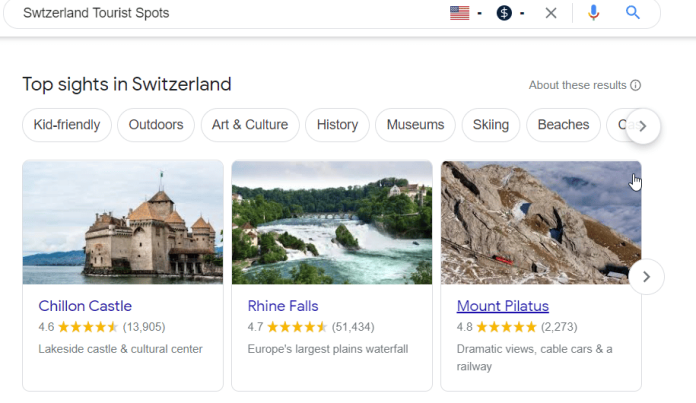
Google va lista atracțiile turistice din orice locație, oriunde în lume; dacă începeți căutarea folosind cuvântul cheie „ atractii ”, oferiți detalii despre locație, cum ar fi numele orașului sau codul poștal al locului. De exemplu: „atractii New Delhi” sau „atractii din New Delhi” includ cele mai populare locuri din New Delhi, iar „atractii 10001” oferă o listă de locuri turistice situate în New York.
14. Căutați Răsărit și Apus
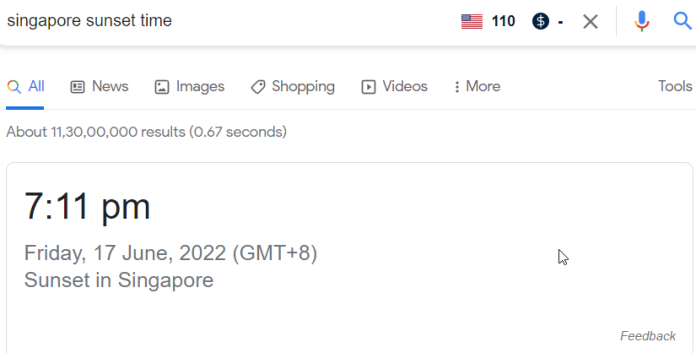
Vrei să știi când apune sau răsare soarele în regiunea ta? Găsiți pentru răsăritul sau apusul soarelui , iar Google vă va oferi informațiile de care aveți nevoie, în funcție de poziția curentă a dispozitivului. Puteți căuta ora răsăritului/apusului soarelui și în alte locuri.
15. Găsiți telefonul meu
Dacă dețineți un dispozitiv Android, Google simplifică identificarea gadgetului dvs. accesând pagina Google Căutare Google. Pur și simplu introduceți „găsește-mi telefonul”, presupunând că te-ai conectat la contul tău Google. Acesta vă va localiza imediat dispozitivul. Vă puteți suna telefonul, îl puteți bloca și vă puteți deconecta contul Google. Dacă credeți că dispozitivul dvs. a fost furat și doriți să îl ștergeți, atunci faceți acest lucru. Toate acestea pot fi realizate chiar pe pagina de căutare Google a Google.
Obțineți servicii nelimitate de proiectare grafică și video pe RemotePik, rezervați perioada de încercare gratuită
Pentru a fi la curent cu cele mai recente știri despre comerțul electronic și Amazon, abonați-vă la buletinul nostru informativ la www.cruxfinder.com
